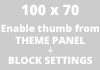Khi bạn bật tính năng rút tiền đến whitelist thì tài khoản của bạn chỉ có thể rút tiền đến địa chỉ ở trong danh sách này.
Hướng dẫn cách sử dụng tính năng rút tiền đến whitelist chủ yếu bao gồm một số điểm chính như sau:
-Cách bật tính năng rút tiền đến whitelist
-Cách thêm địa chỉ rút tiền vào whitelist
-Cách xoá địa chỉ trong whitelist
-Cách xoá địa chỉ đã đánh dấu
-Cách tắt tính năng rút tiền đến whitelist
CÁCH BẬT TÍNH NĂNG RÚT TIỀN ĐẾN WHITELIST
1. Tại trang chủ, nhấp [Ví] – [Ví Spot].

2. Sau đó nhấp [Rút tiền], tiếp tục nhấp [Quản lý địa chỉ] ở phía bên phải để tiến vào bước tiếp theo.


Bên cạnh đó, bạn cũng có thể nhấp [Bảo mật] để tiến vào [Quản lý địa chỉ].

3. Sau khi tiến vào [Quản lý địa chỉ], nhấp vào nút ở góc trên bên phải để bật tính năng rút tiền đến whitelist.

Lưu ý: khi bạn bật tính năng rút tiền đến whitelist thì tài khoản của bạn chỉ có thể rút tiền đến những địa chỉ ở trong whitelist, sau khi bạn tắt tính năng rút tiền đến whitelist thì mới có thể rút tiền đến những địa chỉ không ở trong whitelist.

4. Sau khi nhấp nút sẽ nhận được lời nhắc, nhấp [Bật] để xác nhận bật tính năng whitelist.

5. Cần tiến hành xác minh bảo mật, nhập mã xác minh tương ứng và nhấp [Gửi].

6. Sau khi xác minh bảo mật thành công sẽ hiển thị [Đã bật danh sách ưu tiên], tiếp theo có thể thêm địa chỉ rút tiền.
Lưu ý: sau khi bật tính năng rút tiền whitelist, khi rút bất kỳ một loại tiền nào đều cần phải thêm địa chỉ vào whitelist thì mới có thể rút được.

CÁCH THÊM ĐỊA CHỈ RÚT TIỀN VÀO WHITELIST
1. Nhấp vào [Thêm địa chỉ rút] sẽ tiến vào giao diện thêm địa chỉ.

2. Khi thêm địa chỉ rút tiền cần lưu ý 5 điểm:
1)Cần thêm loại tiền mà bạn muốn thêm địa chỉ.
2)Nếu có nhiều mạng lưới, xin vui lòng chọn mạng lưới tương ứng.
3)Có thể tiến hành ghi nhãn cho địa chỉ, ví dụ như nền tảng tương ứng, tên ví để sau này tiện kiểm tra.
4) Đem địa chỉ cần đánh dấu dán vào ô [Địa chỉ]
5)Nếu là tiền có tag/MEMO thì cần điền tag/MEMO vào mục [Thẻ] tương ứng.
Sau khi điền xong, nhấp [Thêm vào danh sách ưu tiên], sau đó nhấp [Gửi đi] để tiến vào bước tiếp theo.

3. Cần tiến hành xác minh bảo mật:
-Nhấp [Nhận mã xác minh] và nhập mã xác minh của tất cả các mục bảo mật đã liên kết.
-Để đảm bảo sự an toàn cho tài khoản của bạn, mã xác minh SMS và email có hiệu lực trong 30 phút, vui lòng kiểm tra và nhập mã kịp thời.

Trước khi nhập mã xác minh, xin vui lòng xác nhận địa chỉ và loại tiền cần thêm. Nếu không phải do bạn tự thao tác, vui lòng nhấp [Vô hiệu hoá tài khoản] ở phía dưới email và liên hệ với bộ phận chăm sóc khách hàng của Binance.

4. Sau khi nhập mã xác minh trong thời gian quy định và nhấp [Gửi], phía sau địa chỉ này sẽ được đánh dấu bằng hình ngôi sao màu vàng, điều này có nghĩa là địa chỉ này đã được thêm thành công vào whitelist.

CÁCH XOÁ ĐỊA CHỈ WHITELIST
1. Khi bạn muốn xoá một địa chỉ ra khỏi whitelist, tại [Quản lý địa chỉ] tìm đến địa chỉ tương ứng, nhấp vào hình ngôi sao màu vàng là có thể loại bỏ địa chỉ này ra khỏi danh sách .
Lưu ý: sau khi loại bỏ địa chỉ ra khỏi whitelist, trong trường hợp bật tính năng whitelist thì vẫn không thể rút tiền đến địa chỉ này.

2. Nhấp [Gỡ bỏ] để loại bỏ địa chỉ này ra khỏi whitelist.

CÁCH XOÁ ĐỊA CHỈ ĐÃ ĐÁNH DẤU
1. Tại [Quản lý địa chỉ] tìm đến địa chỉ tương ứng, nhấp [Xoá]

2. Sau khi nhấp [Xoá], địa chỉ này sẽ không xuất hiện ở trong mục [Quản lý địa chỉ] nữa, sau này nếu bạn cần bạn vẫn có thể thêm lại.

CÁCH TẮT CHỨC NĂNG RÚT TIỀN ĐẾN WHITELIST
1. Khi cần tắt tính năng whitelist, tại [Quản lý địa chỉ] nhấp vào góc phía trên bên phải để tắt.

2. Sau khi tắt whitelist, tài khoản của bạn có thể rút tiền đến bất kỳ địa chỉ nào, xác suất rủi ro cũng sẽ tăng cao. Để xác nhận tắt xin mời nhấp [Tắt].

3. Cần tiến hành xác minh bảo mật:
-Nhấp [Nhận mã xác minh] và nhập mã xác minh của tất cả các mục bảo mật đã liên kết.
-Để đảm bảo sự an toàn cho tài khoản của bạn, mã xác minh SMS và email có hiệu lực trong 30 phút, vui lòng kiểm tra và nhập mã kịp thời.

Nếu không phải do bạn tự thao tác, vui lòng nhấp [Vô hiệu hoá tài khoản] ở phía dưới email và liên hệ với bộ phận chăm sóc khách hàng của Binance.

4. Nhập mã xác minh trong thời gian quy định và nhấp [Gửi], nút ở góc trên bên phải chuyển sang màu xám, điều này có nghĩa là [Whitelist đã tắt].